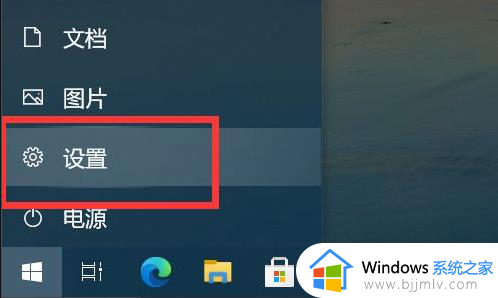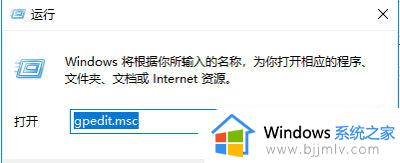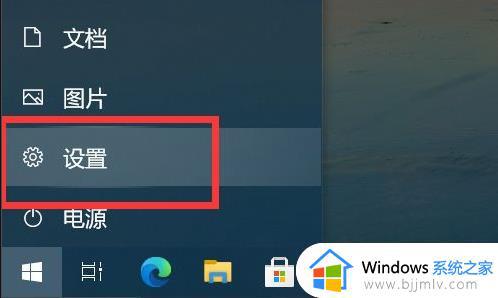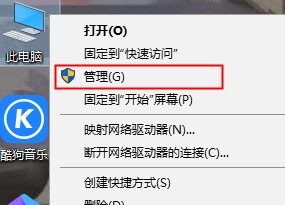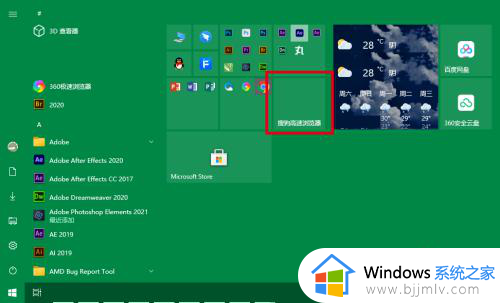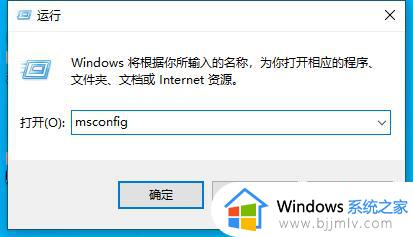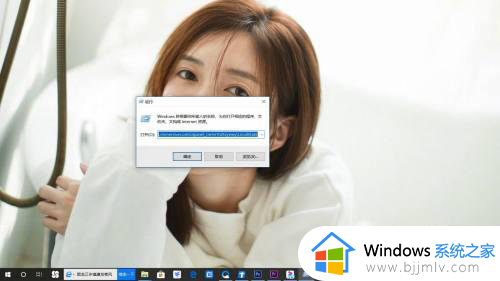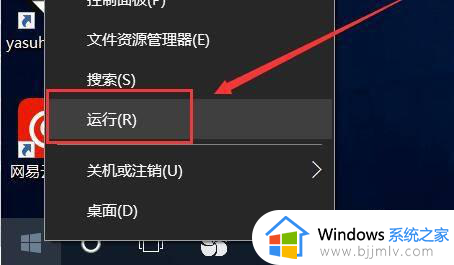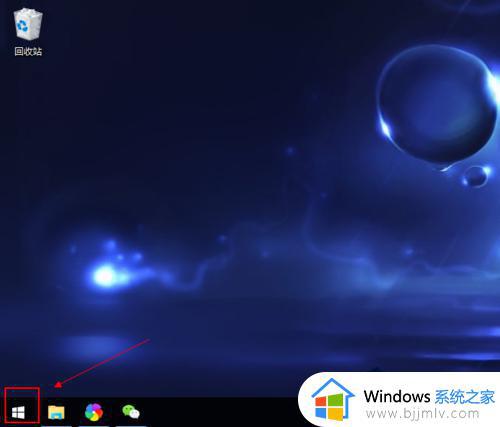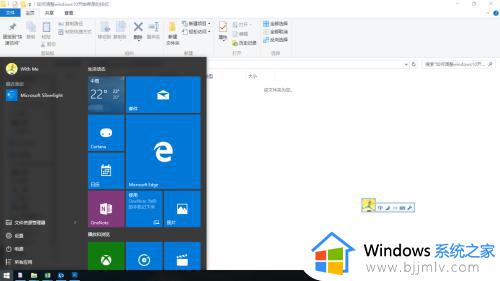win10电脑开始菜单消失怎么办 win10电脑开始菜单丢失处理方法
更新时间:2023-08-08 17:26:05作者:run
win10电脑开始菜单消失怎么办,当使用win10电脑时,开始菜单的消失或丢失可能会让人感到困惑和不知所措,开始菜单是我们访问应用程序和设置的主要途径之一,如果它突然消失了,我们可能会感到非常不便。在本文中,我们将介绍win10电脑开始菜单丢失处理方法,让您可以继续畅享电脑的便利和功能。
具体方法:
1、首先点击左下角开始,然后点击“设置”。
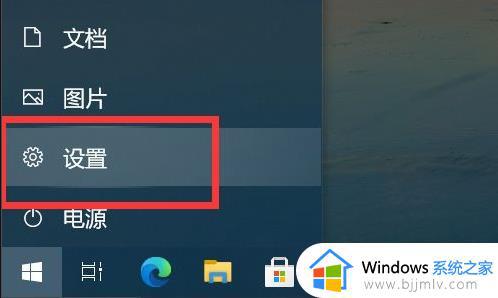
2、之后点击Windows设置中的“个性化”。
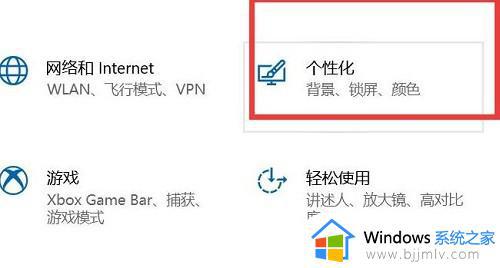
3、再点击左侧的“开始”。
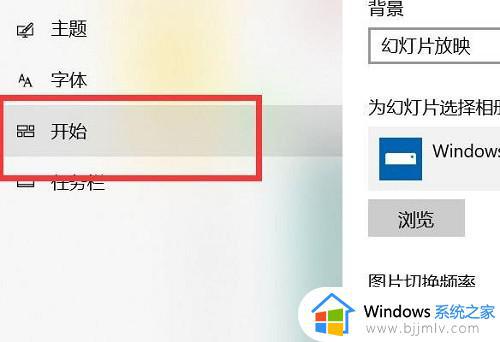
4、找到下面的“使用全屏开始屏幕”将开关打开。
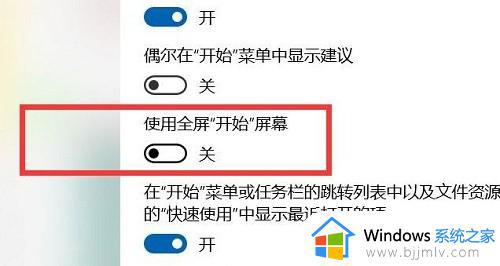
5、最后重新点击一下开始,就可以看到菜单了。
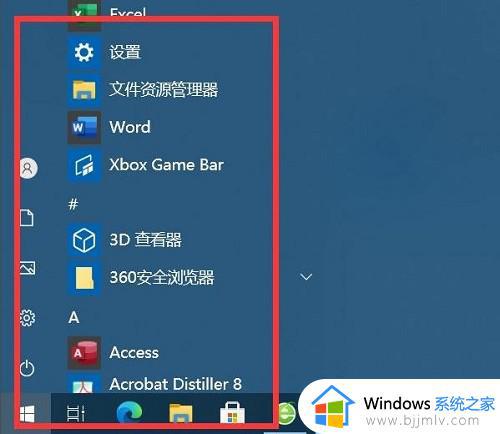
以上就是win10电脑开始菜单丢失处理方法的所有内容,不懂的用户可以根据小编提供的步骤来操作,希望这些内容能够对大家有所帮助。